Aktualizace, 29. ledna 2016: Přidány nové informace o aplikaci Hangouts Dialer.
Nedávná integrace aplikace Google Voice do aplikace Hangouts umožňuje uživatelům volat na telefonní čísla a odesílat texty, přičemž jedná o druhou telefonní linku. Tyto nové funkce jsou skutečně užitečné, pokud máte omezený počet minut nebo texty v plánu dopravce nebo pokud je mobilní signál méně spolehlivý než váš signál Wi-Fi.
Zde je pět tipů, které vám pomohou zpříjemnit zážitek ve službě Google Voice ve službě Hangouts:
Poznámka: Než začnete s tipy, ujistěte se, že jsou zaškrtnutá políčka Příchozí telefonní hovory a Zprávy v oblasti Nastavení v aplikaci Hangouts.
Volání přes Wi-Fi / 4G / 3G

", " modalTemplate ":" {{content}} ", " setContentOnInit ": false} '>
Pokud jste v minulosti používali aplikaci Google Voice, můžete ji nastavit tak, aby při hovoru používal vaše číslo hlasu. Tyto hovory stále používaly vaše operátorské minuty namísto datového signálu. Jako řešení vytvořila společnost Google druhou aplikaci, která funguje jako plugin pro Hangouts nazvaný Hangouts Dialer. Tato aplikace přidá do služby Hangouts záložku pro volání, která vám umožní uskutečňovat odchozí hovory s vaším číslem Voice over Wi-Fi / data (VoIP). Po stažení aplikace jej nejméně jednou otevřete, abyste ji připojili k původní aplikaci Hangouts. Tuto aplikaci nepotřebujete k přijímání videohovorů prostřednictvím služby Hangouts.
Zakázat dvojí vyzvánění
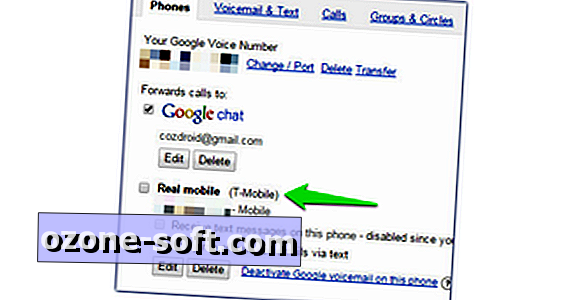
", " modalTemplate ":" {{content}} ", " setContentOnInit ": false} '>
Při příchozím hovoru nepotřebujete dvě samostatná oznámení v telefonu současně. Chcete-li tuto situaci zabránit, deaktivujte přesměrování na vaše číslo mobilního telefonu ve vašem hlasovém účtu. Poté zazvoní pouze aplikace Hangouts. Zde je návod:
- Přihlaste se do služby Google Voice na webu.
- Klepněte na nabídku Označení v pravém horním rohu a zvolte Nastavení.
- Na první kartě zrušte zaškrtnutí políčka vedle čísla mobilního operátora.
Upravte zvuky upozornění
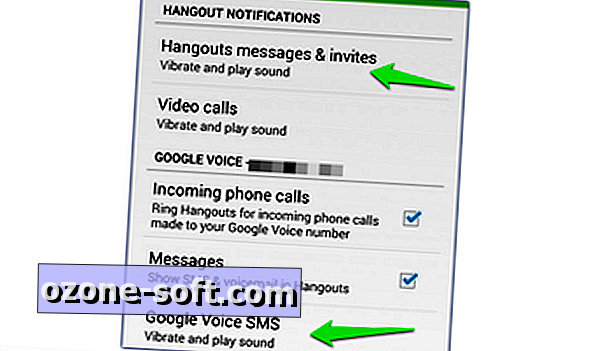
", " modalTemplate ":" {{content}} ", " setContentOnInit ": false} '>
Aplikace Hangouts ve výchozím nastavení přehraje stejné upozornění na rychlé zprávy, SMS služby Google Voice a SMS operátora (pokud ji používáte jako výchozí aplikaci SMS). Může to fungovat i pro někoho, kdo má vždy chvilku na to, aby mohl zkontrolovat svůj telefon, ale pokud chcete různé oznámení, můžete je snadno změnit v nabídce Nastavení.
Okamžité zprávy
Nastavení> Název účtu Google> Zprávy služby Hangouts a pozvánky> Zvuk
SMS služby Google Voice
Nastavení> Název účtu Google> SMS služby Google Voice> Zvuk
SMS nosiče
Nastavení> SMS> Zvuk
Změnit číslo "odeslat z"
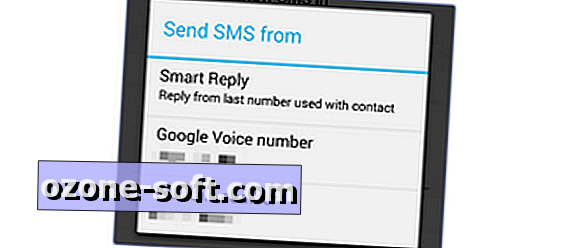
", " modalTemplate ":" {{content}} ", " setContentOnInit ": false} '>
Pokud jste nastavili aplikaci Hangouts jako výchozí klient SMS, možná budete chtít upravit, které číslo se používá při odpovědi na někoho. Máte tři možnosti:
- Inteligentní odpověď (používá odpověď na číslo, na které jste byli kontaktováni)
- hlas Googlu
- Dopravce
K těmto možnostem lze přistupovat pomocí nastavení služby Hangouts:
SMS > Odeslat SMS z
Výchozí volič
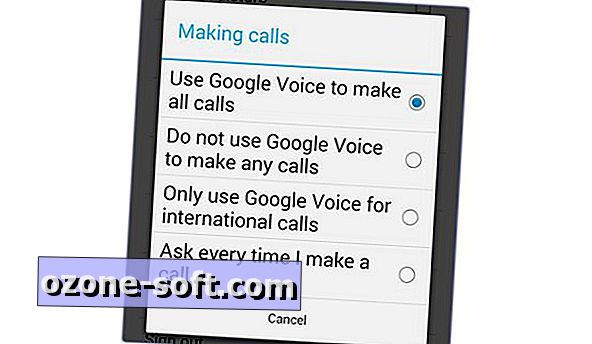
", " modalTemplate ":" {{content}} ", " setContentOnInit ": false} '>
Chcete-li v zařízení používat volbu aplikace pro volbu čísla, ale v telefonním čísle Google Voice se zobrazí číslo Google Voice, ponechte si původní aplikaci Google Voice a vyberte možnost Použití služby Google Voice a uskutečněte všechna volání v nastavení.
Kromě toho nyní můžete nastavit aplikaci Hangouts Dialer jako výchozí volbu, která bude zobrazovat vaše číslo Google Voice na ID volajícího.













Zanechte Svůj Komentář